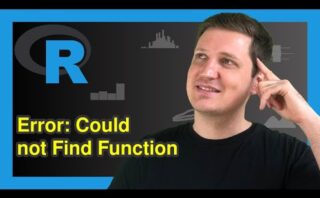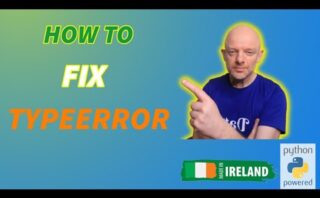Descubre cómo abrir archivos HTML en Chrome de forma sencilla con nuestra guía paso a paso. Aprenderás los pasos necesarios para visualizar tus páginas web localmente y optimizar tu experiencia de navegación. ¡No te lo pierdas!
Cómo visualizar un archivo HTML en Google Chrome
Para visualizar un archivo HTML en Google Chrome, simplemente se necesita abrir el archivo HTML en el navegador. Esto se puede hacer arrastrando el archivo a una pestaña abierta de Chrome o utilizando la opción Archivo > Abrir archivo… en el menú del navegador y seleccionando el archivo HTML deseado.
Google Chrome es un navegador web popular que permite a los usuarios visualizar fácilmente archivos HTML. Al abrir un archivo HTML en Chrome, el navegador interpreta el código HTML y muestra el contenido de acuerdo a las etiquetas y estilos aplicados en el archivo.
Es importante tener en cuenta que al visualizar un archivo HTML localmente en Google Chrome, es posible que se apliquen restricciones de seguridad por motivos de seguridad del navegador. En algunos casos, puede necesitar utilizar un servidor local o deshabilitar ciertas configuraciones de seguridad para acceder correctamente al contenido del archivo.
- Para abrir un archivo HTML en Google Chrome: Archivo > Abrir archivo…
- Para deshabilitar las restricciones de seguridad en Chrome: Se puede utilizar la extensión «Allow-Control-Allow-Origin: *» para permitir el acceso a recursos locales.
📂 Cómo abrir un archivo HTML en el navegador
- Para abrir un archivo HTML en el navegador, simplemente necesitas tener el archivo HTML almacenado en tu dispositivo.
- Después, puedes acceder al archivo utilizando un navegador web como Google Chrome, Mozilla Firefox, Safari, entre otros.
- La forma más sencilla de abrir un archivo HTML es haciendo doble clic en el archivo desde tu explorador de archivos o buscándolo manualmente.
- La extensión «.html» o «.htm» indica que se trata de un archivo HTML.
Para abrir un archivo HTML en el navegador:
- Utiliza un explorador de archivos para localizar el archivo HTML en tu dispositivo.
- Haz doble clic en el archivo HTML y se abrirá en tu navegador web predeterminado.
Si deseas visualizar el código fuente de tu archivo HTML, puedes hacer clic derecho en la página abierta y seleccionar «Ver código fuente» o «Inspeccionar» para acceder a las herramientas de desarrollador del navegador.
Recuerda que si tu archivo HTML hace referencia a recursos externos como imágenes, CSS o JavaScript, asegúrate de que esos recursos estén en la ubicación especificada en tu código para que la página se cargue correctamente en el navegador.
Ejemplo de código HTML que muestra un enlace a una imagen:
<!DOCTYPE html>
<html>
<head>
<title>Mi página HTML</title>
</head>
<body>
<h1>Bienvenido a mi página</h1>
<img src="imagen.
El proceso de ejecución de código HTML
1. **Recepción del HTML:** El navegador recibe el código HTML de la página web.
2. **Análisis del código:** El navegador analiza el código HTML para identificar las etiquetas y su contenido.
3. **Creación del Árbol DOM (Document Object Model):** El navegador construye el DOM, que es una representación en forma de árbol de la estructura del documento HTML.
4. **Procesamiento CSS:** Se aplica el estilo CSS al contenido HTML para definir la presentación visual de las etiquetas.
5. **Renderizado de la página:** Finalmente, el navegador renderiza la página web de acuerdo con la estructura del DOM y las reglas de estilo CSS aplicadas.
Espero que esta guía paso a paso para abrir archivos HTML en Chrome haya sido útil y fácil de seguir. ¡Ahora ya puedes disfrutar explorando y visualizando tus sitios web y proyectos personales! ¡Hasta pronto!